随着科技的不断发展,手机已经成为我们生活中不可或缺的一部分,而锤子手机作为一款备受瞩目的产品,其独特的设计和强大的性能吸引了众多消费者的关注。对于新购得锤子手机的用户来说,如何正确安装桌面和设置手机功能就显得尤为重要。在这篇文章中我们将为大家详细介绍手机怎么弄锤子,以及锤子桌面手机安装的具体教程,让您轻松上手并享受到锤子手机带来的便捷与快乐。
锤子桌面手机安装教程
具体方法:
1.下载并安装“锤子桌面”;
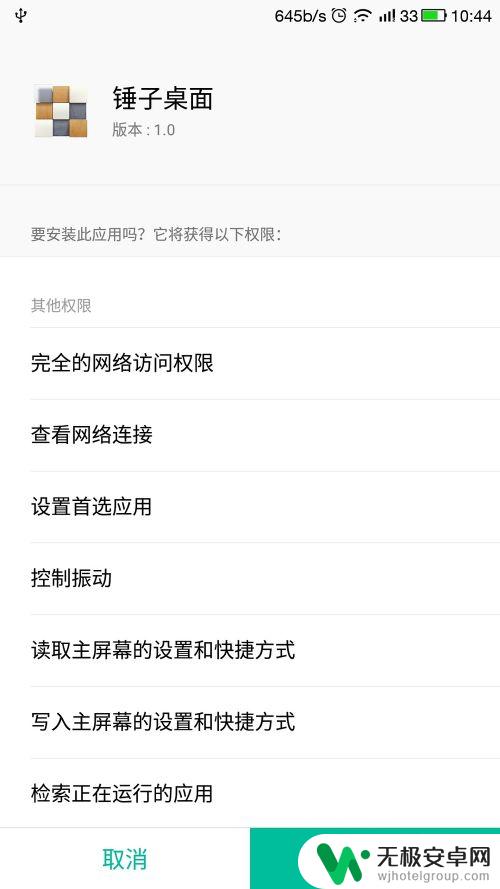
2.安装完成后打开“锤子桌面”应用后,会进入到“锤子桌面”中;
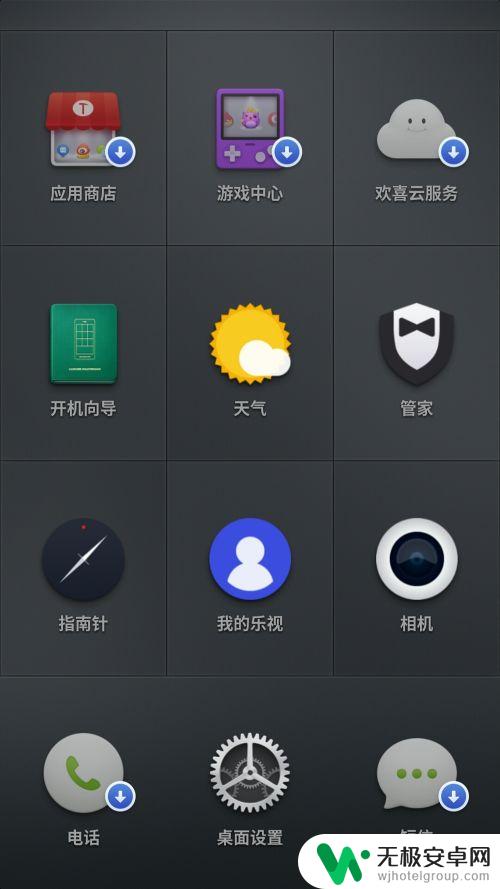
3.系统会自动检测并跳转到“设置你的默认桌面”选项下,没有弹出的。请参照“步骤二、如何设置默认桌面”;
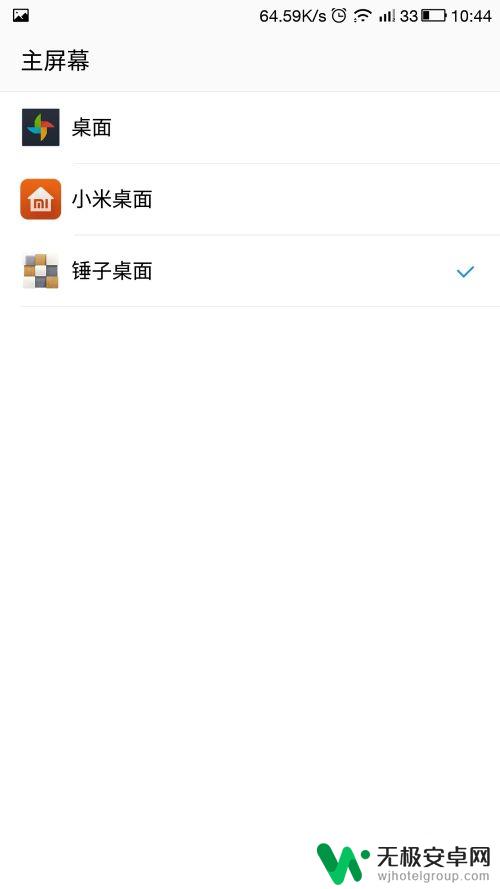
4.设置完成后,跳转到锤子桌面默认首页下;
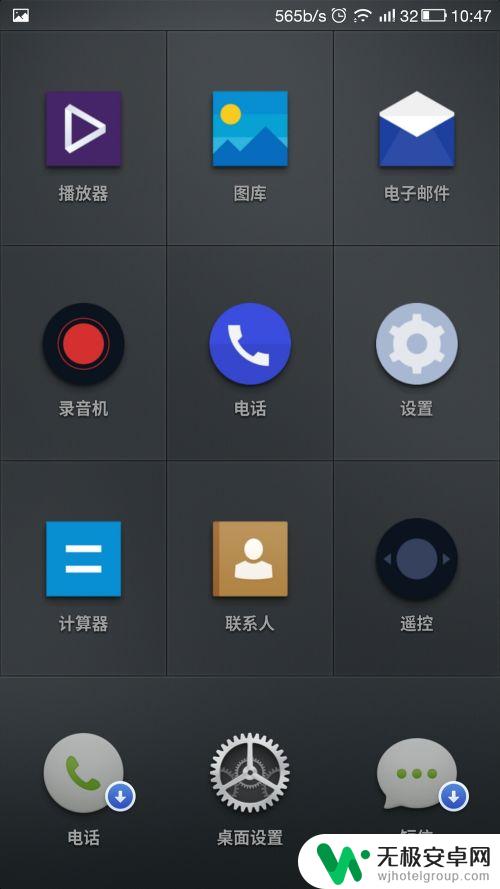
5.点击桌面下方的“桌面设置”,里面有桌面主题、应用图标、翻页效果等;
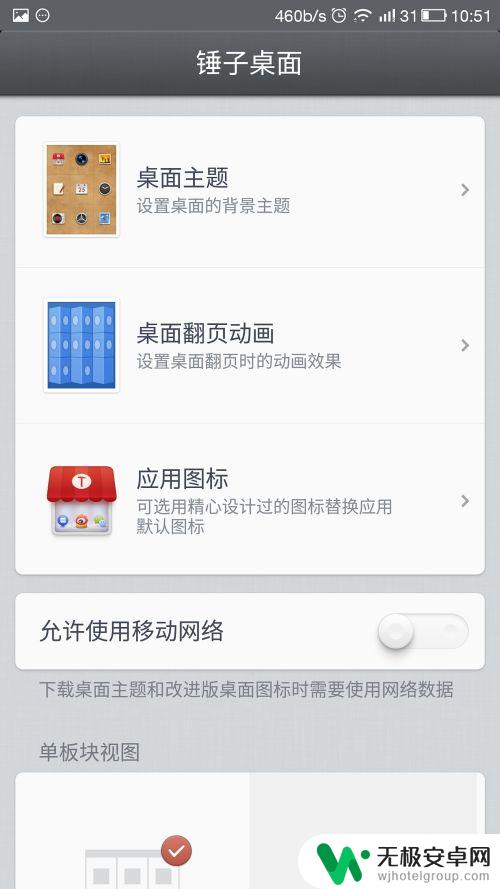
6.还可以快捷设置移动数据上网、九宫与十六宫格切换等常用功能;
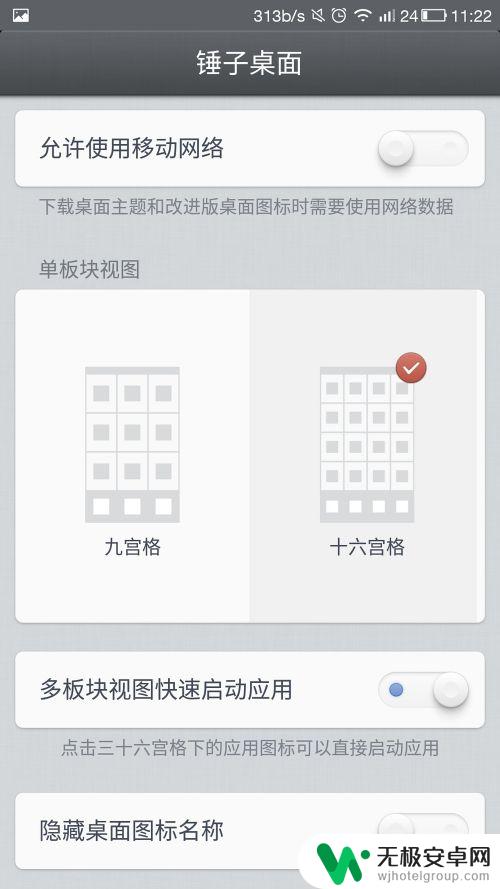
7.要想获得锤子手机式的体验,最好下载锤子手机官方出品的部分app。能够强化系统的统一性;
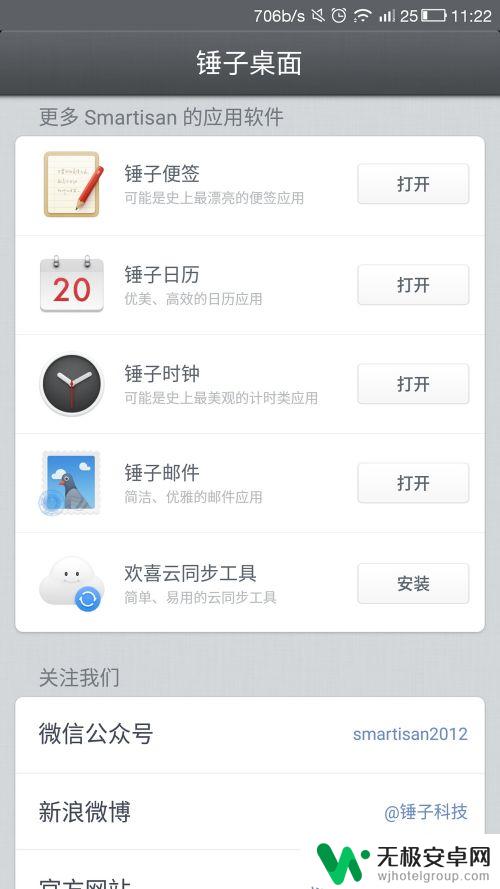
8.在桌面上,对于需要的官方应用,还需要再次补充点击下载;
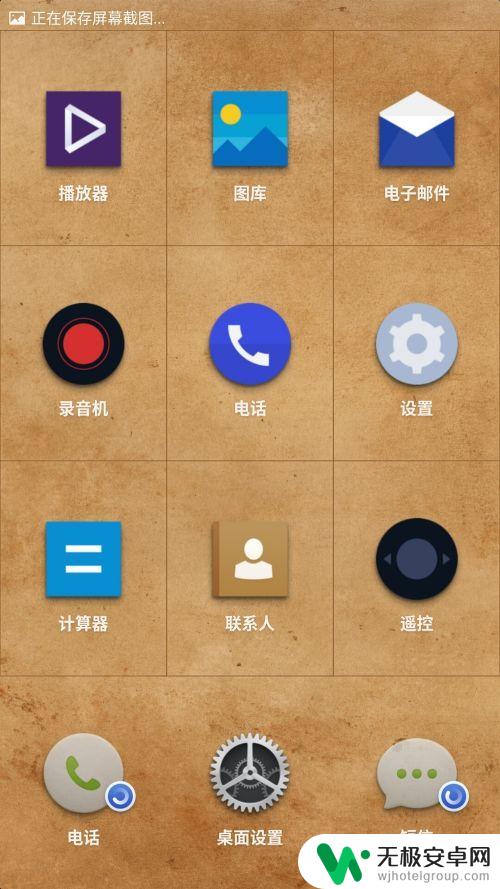
9.下载完成后,将会获得官方的电话、短信、云存储等相关系统体验
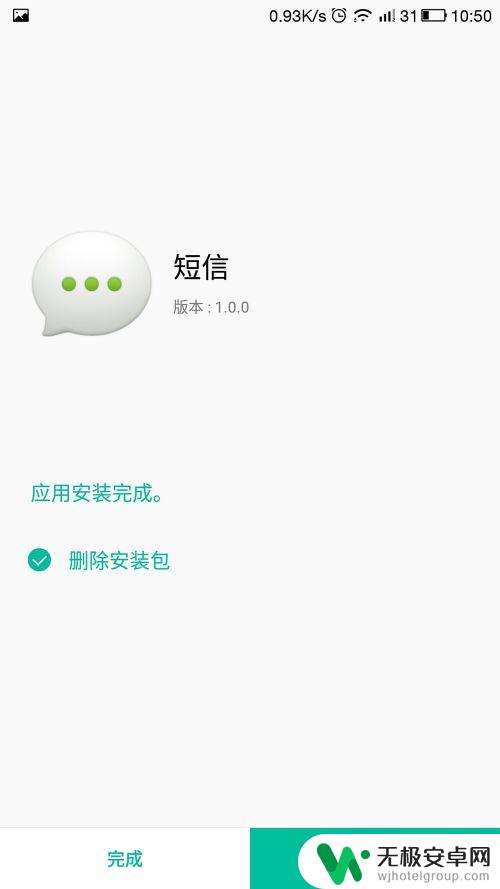
10.完成以上设置后,你就完成了一定程度上“锤子桌面”的设置。
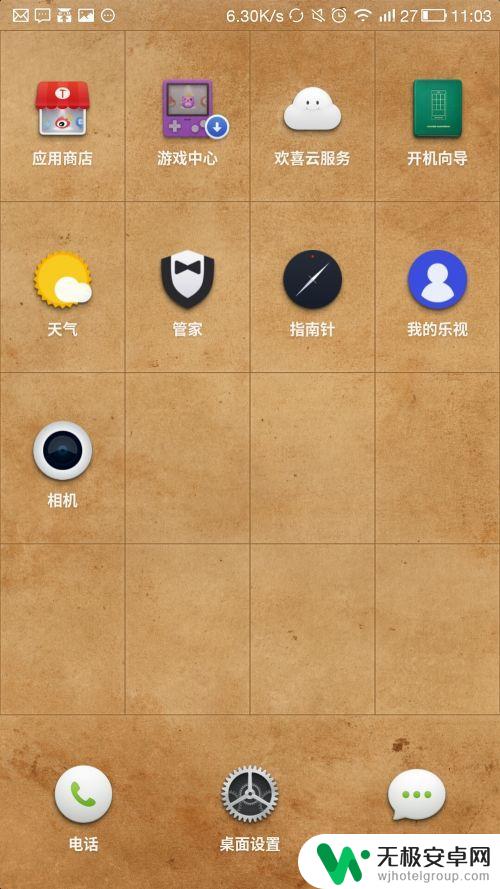
以上就是如何处理锤子手机的全部内容,如果遇到这种情况,你可以按照以上步骤解决问题,非常简单快速。










